ოდესმე გადახვედით თქვენს Mac-ზე მხოლოდ მეილში შეტყობინების შესაქმნელად, რადგან გქონდათ ტექსტის ფორმატის უკეთესი და მარტივი გზები, ვიდრე iPad-ზე? ისე, ტექსტის ფორმატირების ახალი ფუნქციებით Mail-ში iPadOS-ზე, ამის გაკეთება აღარ გჭირდებათ.
ახლა თქვენ გაქვთ სწრაფი წვდომა შრიფტის სხვადასხვა სტილზე და ზომაზე, სიებთან და შეწევებთან ერთად. ამ ტიპის სწრაფ ცვლილებებს შეუძლიათ თქვენი ელ.წერილები უფრო პროფესიონალურად გამოიყურებოდეს მცირე ძალისხმევით. საქმიანი სიტუაციებისთვის ეს არის ღვთის საჩუქარი, რადგან ის საშუალებას გაძლევთ დარჩეთ თქვენს iPad-ზე პროფესიონალური ელ.ფოსტის შედგენისთვის.
მოდით გადავხედოთ ახალ ტექსტის ფორმატირების მენიუს Mail-ში iPadOS-ზე და რას გვთავაზობს ის.
დაკავშირებული:
- როგორ ჩართოთ და დამალოთ Slide Over iPadOS-ზე
- მიიღეთ დესკტოპის მსგავსი დათვალიერების გამოცდილება Safari-ის ახალ iPadOS ვერსიაში
- როგორ გამორთოთ iPadOS მცურავი კლავიატურა თქვენს iPad-ზე
შინაარსი
- ფოსტაში ტექსტის ფორმატირების მენიუზე წვდომა
- iPadOS ტექსტის ფორმატირება ფოსტაში
-
ფორმატირება ბიზნესისთვის ან სიამოვნებისთვის
- დაკავშირებული პოსტები:
ფოსტაში ტექსტის ფორმატირების მენიუზე წვდომა
ელფოსტის შედგენის, პასუხების ან გადამისამართებისას, თქვენ გაქვთ სწრაფი წვდომა ტექსტის ფორმატირების მენიუზე თქვენი ეკრანის კლავიატურის ზემოდან.
აირჩიეთ ტექსტი წერილში, რომლის ფორმატირებაც გსურთ. ამის გაკეთება შეგიძლიათ სიტყვაზე ან სიტყვებზე შეხებით და შემდეგ გადაიტანეთ ან გამოიყენეთ მალსახმობების მენიუ და აირჩიეთ აირჩიეთ ან Მონიშნე ყველა.
შემდეგი, შეეხეთ ფორმატირების ღილაკი რომელიც ჩნდება როგორც Aa ხატი კლავიატურის ზედა მარცხენა მხარეს.
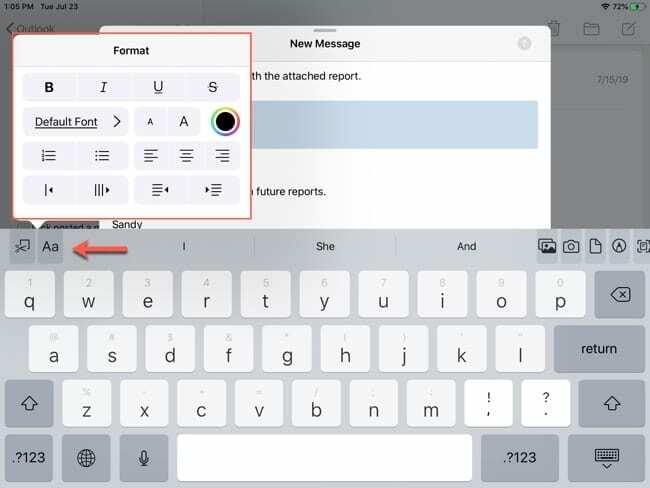
iPadOS ტექსტის ფორმატირება ფოსტაში
ეს მოსახერხებელი პატარა მენიუ სავსეა სიკეთეებით თქვენი ტექსტის ფორმატირებისთვის. აქ მოცემულია ვარიანტების მიმოხილვა ზემოდან ქვემოდან.
- ტექსტის ფორმატი: თამამი, დახრილი, ხაზგასმული და გადახაზული.
- Შრიფტის სტილი: აირჩიეთ ტონა შრიფტის სტილი American Typewriter-დან Zapf Dingbats-მდე. თქვენ ასევე შეგიძლიათ გამოიყენოთ ძებნა ზედა ნაწილში, თუ კონკრეტული სტილი გაქვთ მხედველობაში.
- Შრიფტის ზომა: შეეხეთ დიდ ან პატარა A-ს ტექსტის ზომის გასაზრდელად ან შესამცირებლად.
- ფერი: შეეხეთ ფერის სიმბოლოს და აირჩიეთ ლამაზი ფერის პალიტრიდან.
- სიები: აირჩიეთ დანომრილი ან ბურთულებიანი სიიდან.
- გასწორება: აირჩიეთ მარცხნიდან, ცენტრიდან ან მარჯვნივ.
- ციტირებული ტექსტი: შეწევა და ტექსტის ჩვენება ციტატის სახით. ეს ასევე დაარეგულირებს არჩეული ტექსტის ფერს, რაც უფრო მეტს ციტირებთ შიგნით.
- შეწევა: ტექსტის შეწევა ციტირების გარეშე მარცხნივ ან მარჯვნივ გადაადგილებით.
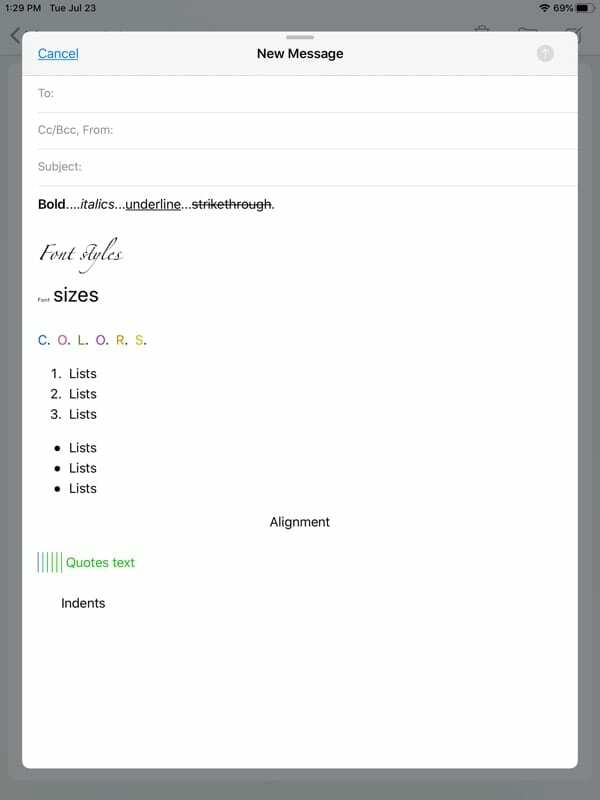
ფორმატირება ბიზნესისთვის ან სიამოვნებისთვის
ახალი iPadOS ტექსტის ფორმატირების საუკეთესო ნაწილი Mail-ში არის ის, რომ ოფციები ძალიან მარტივია. ღილაკზე დაჭერით, თქვენ ხელთ გაქვთ ყველა ეს ფორმატი. ასე რომ, გახადეთ თქვენი ელფოსტა უფრო პროფესიონალურად ან თუნდაც სახალისოდ, ახლა უფრო ადვილია, ვიდრე ოდესმე Mail-ში iPadOS-ზე!
რას ფიქრობთ ახალი ფორმატირების ვარიანტებზე ხელმისაწვდომია iPadOS-ზე? როგორ ფიქრობთ, გამოიყენებთ მათ მაქსიმუმს? შეგვატყობინეთ თქვენი აზრები ქვემოთ მოცემულ კომენტარებში!

სენდი მრავალი წლის განმავლობაში მუშაობდა IT ინდუსტრიაში, როგორც პროექტის მენეჯერი, დეპარტამენტის მენეჯერი და PMO წამყვანი. შემდეგ მან გადაწყვიტა გაჰყოლოდა თავისი ოცნება და ახლა წერს ტექნოლოგიაზე სრულ განაკვეთზე. სენდი უჭირავს ა მეცნიერებათა ბაკალავრები საინფორმაციო ტექნოლოგიებში.
მას უყვარს ტექნოლოგია – კონკრეტულად – შესანიშნავი თამაშები და აპლიკაციები iOS-ისთვის, პროგრამული უზრუნველყოფა, რომელიც აადვილებს თქვენს ცხოვრებას და პროდუქტიულობის ინსტრუმენტები, რომელთა გამოყენება შეგიძლიათ ყოველდღიურად, როგორც სამუშაო, ასევე სახლის პირობებში.
მისი სტატიები რეგულარულად იყო ნაჩვენები MakeUseOf, iDownloadBlog და მრავალი სხვა წამყვანი ტექნიკური პუბლიკაცია.